mp4 などの様々な動画ファイル、DVD、オーディオCD、VCDや様々なストリーミングプロトコルを再生可能なフリーなマルチプラットフォーム対応のマルチメディアプレイヤー「VLC メディアプレイヤー」のインストーラのダウンロードとインストールの手順を紹介します。
対応するフォーマット
公式サイト内の「VLC – Features – VideoLAN」では、対応フォーマットについて確認できます。
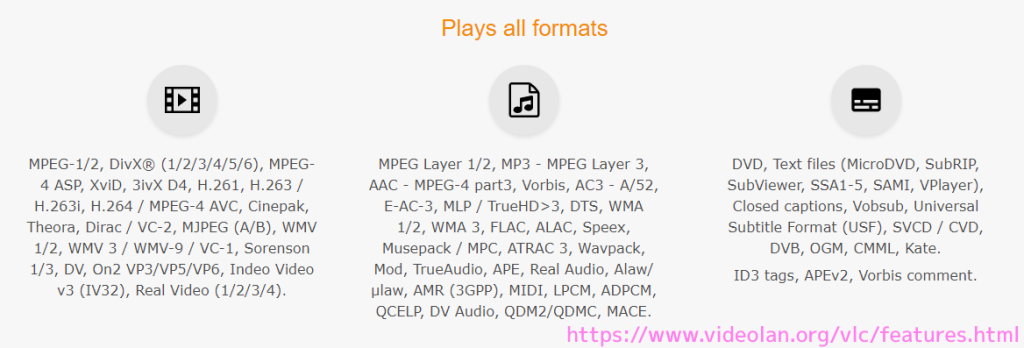
対応する動画フォーマット
MPEG-1/2, DivX® (1/2/3/4/5/6), MPEG-4 ASP, XviD, 3ivX D4, H.261, H.263 / H.263i, H.264 / MPEG-4 AVC, Cinepak, Theora, Dirac / VC-2, MJPEG (A/B), WMV 1/2, WMV 3 / WMV-9 / VC-1, Sorenson 1/3, DV, On2 VP3/VP5/VP6, Indeo Video v3 (IV32), Real Video (1/2/3/4).
VLC – Features – VideoLAN
対応する音声フォーマット
MPEG Layer 1/2, MP3 – MPEG Layer 3, AAC – MPEG-4 part3, Vorbis, AC3 – A/52, E-AC-3, MLP / TrueHD>3, DTS, WMA 1/2, WMA 3, FLAC, ALAC, Speex, Musepack / MPC, ATRAC 3, Wavpack, Mod, TrueAudio, APE, Real Audio, Alaw/µlaw, AMR (3GPP), MIDI, LPCM, ADPCM, QCELP, DV Audio, QDM2/QDMC, MACE.
VLC – Features – VideoLAN
対応する規格
DVD, Text files (MicroDVD, SubRIP, SubViewer, SSA1-5, SAMI, VPlayer), Closed captions, Vobsub, Universal Subtitle Format (USF), SVCD / CVD, DVB, OGM, CMML, Kate.
ID3 tags, APEv2, Vorbis comment.
VLC – Features – VideoLAN
インストーラのダウンロード
公式サイト「オープンソースのベストなプレイヤー VLCメディアプレイヤーのオフィシャルダウンロードです。 – VideoLAN」にアクセスして、「ダウンロード VLC 」ボタンを押します。

おそらく、自動的に OS は選択されていますが、「ダウンロード VLC 」ボタンの右側のドロップダウンリストを開くと OS を選択することもできます。

インストーラが自動的にダウンロードされます。

以上で、インストーラのダウンロードが完了しました。
インストール
インストーラを実行します。
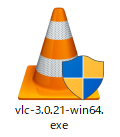
表示言語が日本語であることを確認して OK ボタンを押します。

「次へ」ボタンを押します。

ライセンスを下までスクロールして確認してから「次へ」ボタンを押します。

インストールの構成要素はデフォルトの状態で「次へ」ボタンを押します。
※デフォルトでは、設定の削除の項目だけがチェックされていない状態です。

インストールフォルダを確認・選択してから「インストール」ボタンを押します。

インストールが始まりました。
#筆者の環境では数秒で完了しました。

インストールが完了しました。
「VLC media player を実行」がチェックされた状態で「完了」ボタンを押すと、ソフトが起動します。

VLC メディアプレーヤーが起動しました。

デスクトップにはショートカットファイルも作成されています。
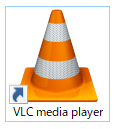
まとめ
今回は、mp4 などの様々な動画ファイル、DVD、オーディオCD、VCDや様々なストリーミングプロトコルを再生可能なフリーなマルチプラットフォーム対応のマルチメディアプレイヤー「VLC メディアプレイヤー」のインストーラのダウンロードとインストールの手順を紹介しました。
VLC メディアプレイヤーを使って動画ファイルを mp4 形式へ変換する手順については以下の記事を参照してください。
参照サイト Thank You!
記事一覧 → Compota-Soft-Press



コメント